勒索病毒最新变种2.0已导致我国的很多行业遭受袭击。勒索病毒是通过入侵端口传播,主要是445端口,用户可以通过关闭445端口可以有效预防勒索病毒。下面重点介绍如何关闭445端口。
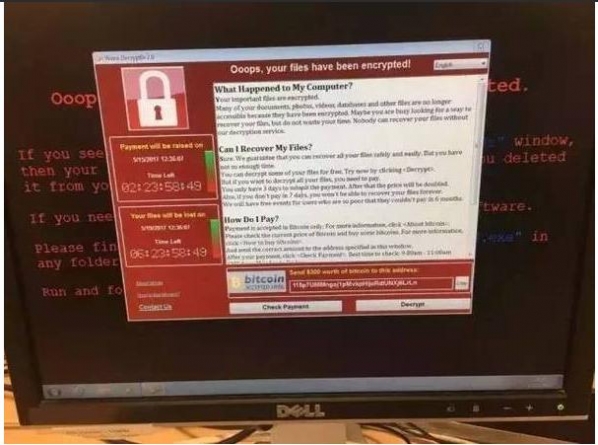
关闭445端口方法图文教程
方法一:使用工具一键关闭
使用一键关闭445端口软件,下载本工具可以查看计算机开放端口列表及一键关闭445端口
方法二:注册表
首先,来查看下系统当前都开放了什么端口,怎样查看呢?调出cmd命令行程序,输入命令”netstat -na“,可以看到。
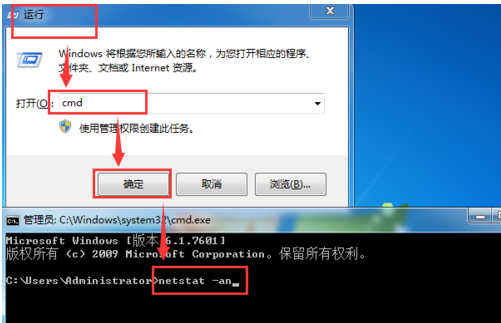
接着,可以发现当前系统开放了135、445以及5357端口,而且从状态看都处于监听状态”Listening“
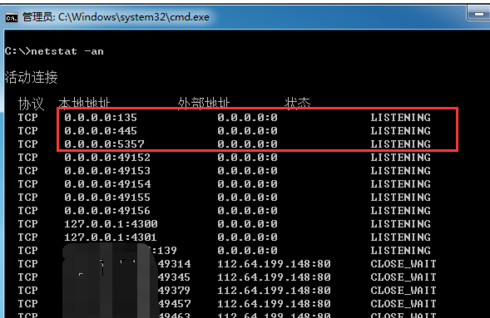
然后,确认自己的系统已经开放了445端口之后,我们开始着手关闭这个高危端口。首先进入系统的”注册表编辑器“,步骤是:依次点击”开始“,”运行“,输入regedit进入”注册表编辑器“。
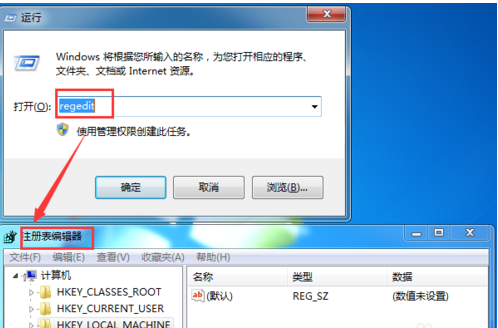
接着,依次点击注册表选项”HKEY_LOCAL_MACHINESYSTEMCurrentControlSetservicesNetBTParameters“,进入NetBT这个服务的相关注册表项。
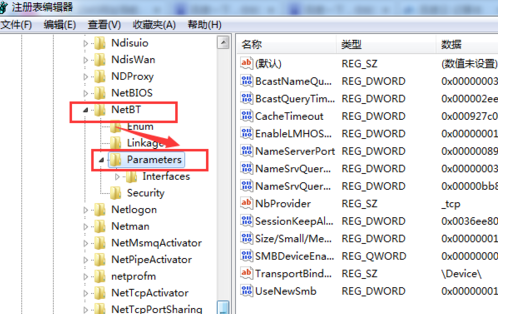
然后,在Parameters这个子项的右侧,点击鼠标右键,“新建”,“QWORD(64位)值”,然后重命名为“SMBDeviceEnabled”,再把这个子键的值改为0。
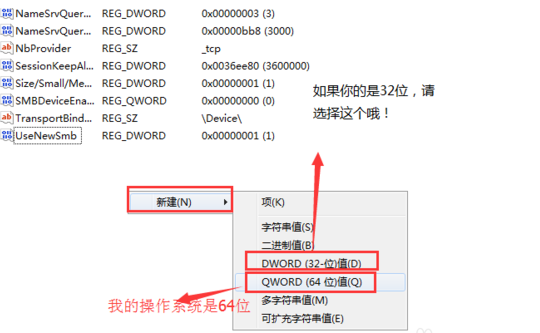
接着,如果你的系统为windows xp系统的话,那么重新启动就可以关闭系统的445端口了。但是如果是windows 7系统的话,这样还不行!你还要做的就是把操作系统的server服务关闭,依次点击“开始”,“运行”,输入services.msc,进入服务管理控制台。
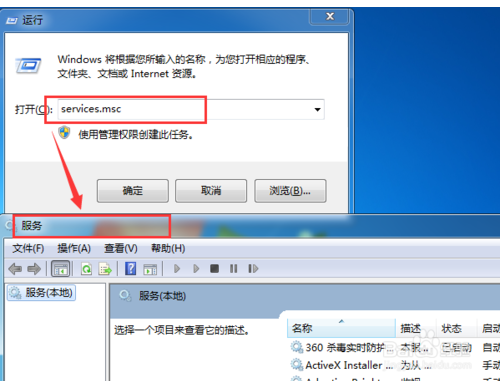
然后,找到server服务,双击进入管理控制页面。把这个服务的启动类型更改为“禁用”,服务状态更改为“停止”,最后点击应用即可。
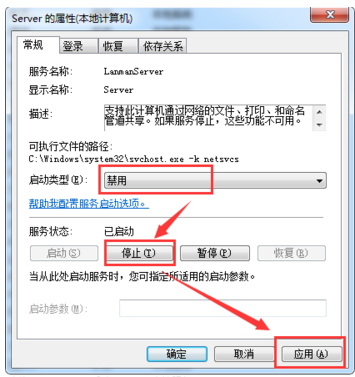
之后记得重启电脑!
方法三:组策略(win7、win10系统都适用)
win10系统同时按WIN+R打开,(win7在“开始”菜单选择“运行”其余步骤WIN7/WIN10相同)输入“gpedit.msc”后回车,打开本地组策略编辑器。在出现的文本框中选择windows设置里的安全设置子目录,ip安全策略。
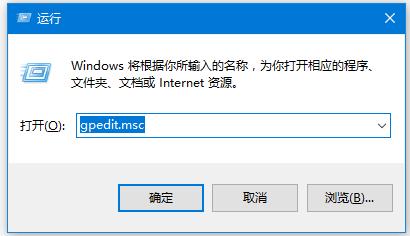
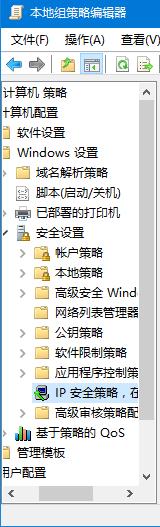
以关闭445端口为例(现在主要是通过445端口传播)(其他端口操作相同):
点击菜单栏,选择“创建IP安全策略”,弹出IP安全策略向导对话框,单击下一步;


